Comment mettre à jour votre Fitbit
Ce qu'il faut savoir
- Application Fitbit: appuyez sur Aujourd'hui > [votre profil] > [votre appareil]. Si une mise à jour est disponible, appuyez sur Mettre à jour bannière et suivez les instructions.
- Tableau de bord Fitbit.com: appuyez sur Connecter Fitbit > Ouvrir le menu principal > Vérifier la mise à jour de l'appareil. Connexion. Fitbit se met à jour automatiquement.
- Les mises à jour du micrologiciel ne sont disponibles que si vous activez la synchronisation toute la journée et laissez l'application Fitbit s'exécuter en arrière-plan.
Ce guide vous montre comment mettre à jour n'importe quel Fitbit vers la dernière firmware via l'application Fitbit et le tableau de bord Fitbit.com, et que faire en cas d'échec d'une mise à jour. Ces mises à jour fournissent des corrections de bogues, de nouvelles fonctionnalités et des améliorations de fonctionnalités.
Comment mettre à jour votre Fitbit via l'application Fitbit
Le moyen le plus simple de mettre à jour votre Fitbit est d'utiliser l'application. Avant de commencer, chargez votre appareil et vérifiez que la dernière version de l'application Fitbit est installée sur votre téléphone ou votre tablette.
Voici comment vérifier si un nouveau logiciel est disponible.
Sélectionnez votre photo de profil.
-
Appuyez sur l'image de votre appareil.
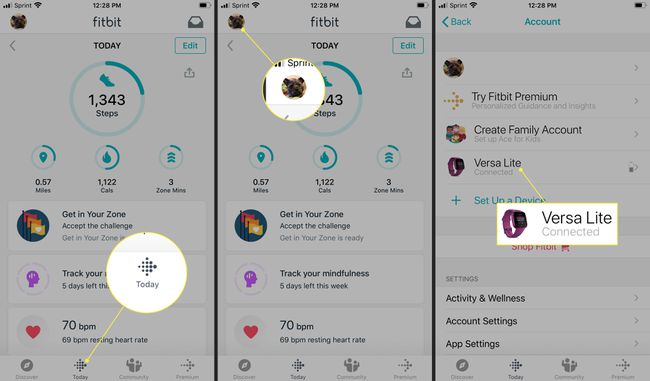
-
Appuyez sur la bannière de mise à jour rose affichée à l'écran.
Vous ne verrez cette bannière que si une mise à jour est disponible.
-
Suivez les instructions à l'écran et gardez l'appareil à proximité de votre téléphone ou tablette synchronisé.
Évitez de mettre à jour à minuit. Sinon, vous pourriez voir des étapes incorrectes pendant les 24 heures suivantes.
Comment mettre à jour Fitbit via le tableau de bord Fitbit.com
La mise à jour de votre Fitbit via le tableau de bord Fitbit.com est un peu plus délicate que l'utilisation de l'application. Vous aurez besoin d'une connexion Bluetooth avec votre ordinateur Windows ou Mac (Bluetooth intégré ou dongle Bluetooth). Assurez-vous que la dernière version de Fitbit Connect est installée.
-
Sélectionnez le Connecter Fitbit située près de la date et de l'heure sur votre ordinateur Windows.
Sur un Mac, trouvez-le dans le coin supérieur droit à côté d'autres icônes de tableau de bord ainsi que l'heure et la date.
Sélectionner Ouvrir le menu principal.
Sélectionner Vérifier la mise à jour de l'appareil.
Connectez-vous à votre compte Fitbit si vous y êtes invité.
Si une mise à jour est disponible, le Fitbit se mettra à jour automatiquement. Sinon, vous verrez un écran vous indiquant que votre tracker Fitbit est déjà à jour.
Que faire si votre mise à jour Fitbit a échoué
Fitbit ne se met pas à jour? Voici quoi faire.
- Assurez-vous que le batterie la vie sur votre appareil est à 50 pour cent ou plus.
- Assurez-vous que votre connexion Internet est fiable. La mise à jour échouera si la connexion s'interrompt soudainement.
- Éteignez et rallumez votre traqueur.
- Essayez à nouveau la mise à jour du micrologiciel. Parfois, une deuxième tentative fonctionnera avec succès.
- Si vous avez déjà essayé via l'application, essayez de mettre à jour via Fitbit Connect ou vice versa.
Si vous ne voyez pas de bannière de mise à jour dans l'application, ne vous inquiétez pas. Cela signifie que votre tracker Fitbit est à jour et que vous n'avez rien à faire.
